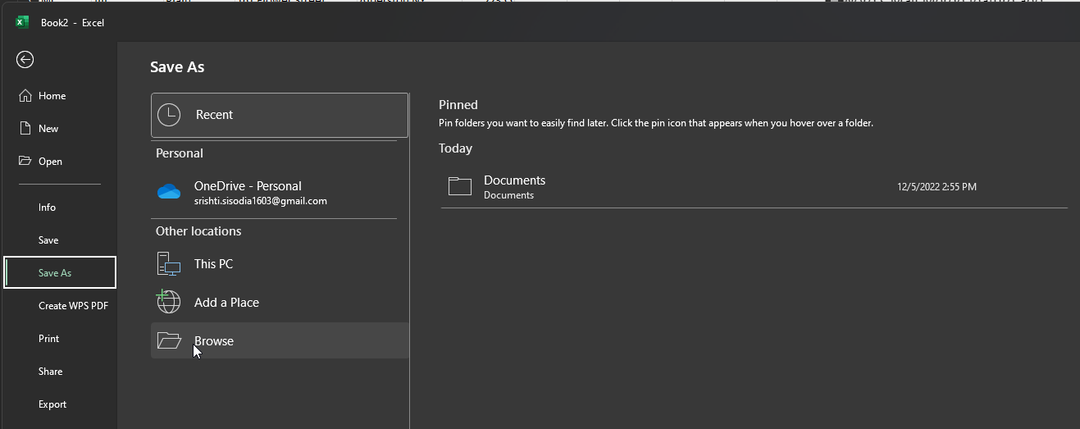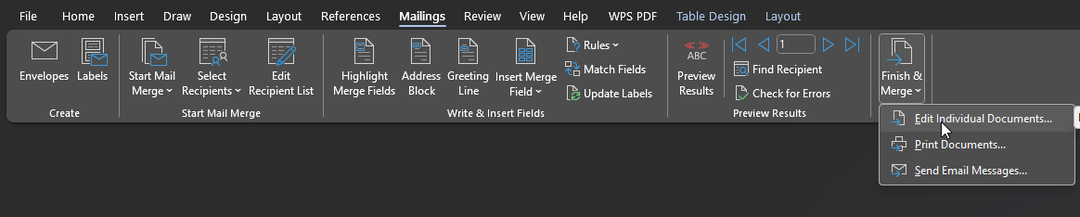Valójában Önön múlik, hogy eldöntse, melyik felel meg leginkább az Ön igényeinek
- Az Xlookup és a Vlookup az Excel két leggyakrabban használt funkciója. De mit csinálnak pontosan? És miben különböznek egymástól?
- Mindegyiknek megvan a maga helye, de vannak olyan helyzetek, amikor az egyik megfelelőbb, mint a másik.
- Felbontjuk a két funkció közötti különbségeket, hogy eldönthesse, melyik a megfelelő ahhoz, amit keres.
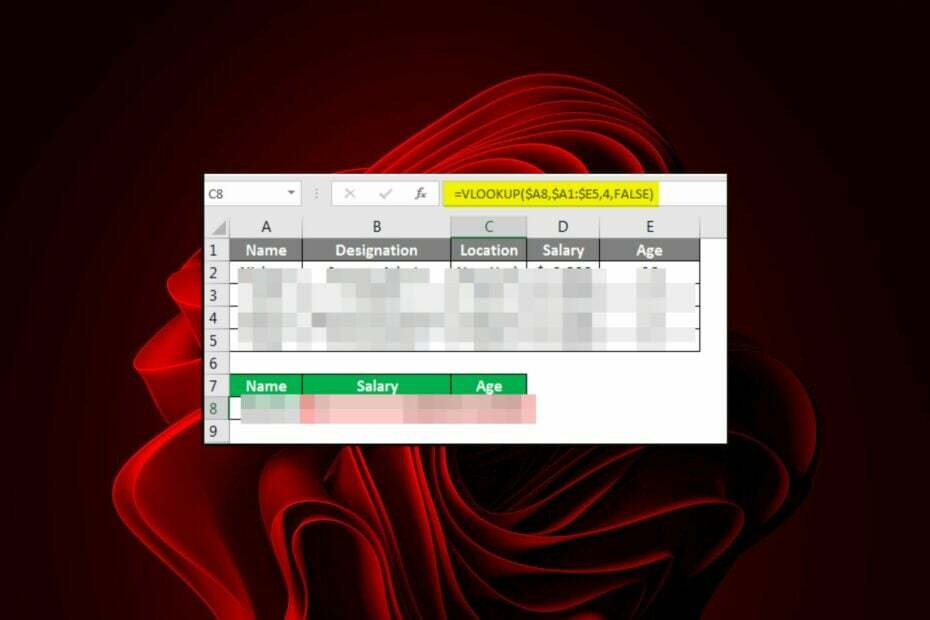
xTELEPÍTÉS A LETÖLTÉSI FÁJLRA KATTINTVA
- Töltse le a Fortect-et és telepítse a számítógépén.
- Indítsa el az eszköz beolvasási folyamatát hogy keressen olyan sérült fájlokat, amelyek a probléma forrásai.
- Kattintson a jobb gombbal Indítsa el a Javítást így az eszköz elindíthatja a rögzítési algoritmust.
- A Fortect-et letöltötte 0 olvasói ebben a hónapban.
Képzelje el magát egy nagy adatkészlettel Microsoft Excel, és meg kell találnia egy adott értéket. Ha nem ismeri a pontos sort és oszlopot, amiben van, örökké tart, amíg megtalálja. Az Xlookup és a Vlookup segítségével azonban egyszerűbbé válik a keresés.
Valószínűleg azt kérdezed, miért nem csak a jó öreget használod CTRL + F kombinációt az értékek megtalálásához, de ez a kettő finomabb keresést biztosít. Maradjon velünk, miközben feltárjuk a kettő közötti különbségeket.
Mikor használnád az Xlookupot?
Ahogy a neve is sugallja, az Xlookup egy keresési függvény, amely egy megadott cella vagy cellatartomány értékét adja vissza. Ez egy viszonylag új funkció, amelyet a Vlookup és a Hlookup modern helyettesítéseként ismernek.
Így, mikor mutatkozott be az Xlookup? Az Xlookup-ot 2019-ben vezették be több éves próbálkozás és hiba után, hogy kijavítsák elődei hibáit.
Az egyértelműség kedvéért a nevekben szereplő x és v nem kapcsolódik az ábécéhez. Ehelyett a keresett oszlop pozíciójára utalnak a táblázatban.
A Vlookup a bal szélső oszlopban, míg az Xlookup a jobb szélső oszlopban keres.
A két függvény hasonló abban, hogy mindkettő egy listában keres egy értéket, és egy másik értéket ad vissza attól függően, hogy az érték megtalálható-e vagy sem. A fő különbség az, hogy a céloszlopaik különböző pozíciókban helyezkednek el a táblázaton belül.
Alapvetően ugyanazok, csak az Xlookup több fejlesztéssel érkezett. Az Xlookup nagyszerű módja annak, hogy adatokat szerezzen be az adatforrásokból. Sokféleképpen használható, ezért fontos megérteni, hogyan működik, és miért lehet hasznos az Ön számára.
Az Xlookup és a Vlookup közötti választás nagymértékben függ attól, hogy az adatok hogyan vannak elrendezve az Excelben. Ha egynél több oszlopa van az adattáblázatban, és csak balról jobbra kell keresnie, mint a legtöbb embernek, akkor a Vlookup használata valószínűleg könnyebb lesz, mint az Xlookup.
Ha azonban több oszlopban kell keresnie, és az adatok alapértelmezés szerint nem így vannak elrendezve, az Xlookup könnyebb lesz, mint a Vlookup.
Melyek a fő különbségek az Xlookup és a Vlookup között?
1. Szintaxis
Vlookup
A Vlookup szintaktikai képlete a következő: (keresési_érték, táblázat_tömb, col_index_szám,[tartomány_keresése])
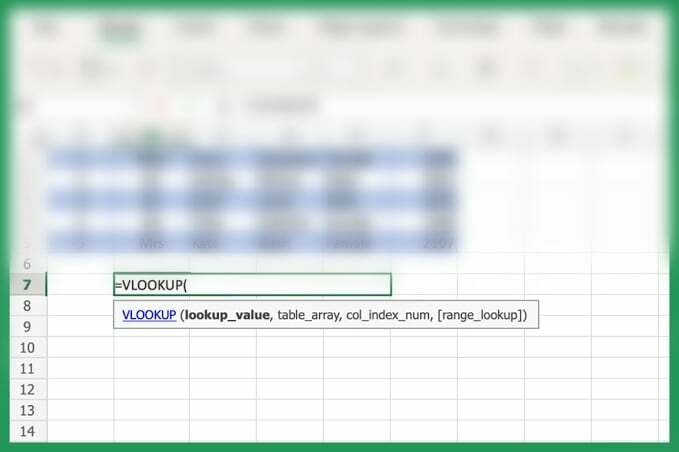
- Keresési_érték – Ezt az értéket kell keresni a keresési oszlopban. Ez lehet egy szám, szöveges karakterlánc vagy hivatkozás, amely pontosan megegyezik a keresési értékkel.
- Table_array – A táblázattömb olyan értékekből áll, amelyek között keresni szeretne.
- Col_index_num – A hivatkozási értéket tartalmazó oszlop száma a keresési táblázatban. Ha a keresési táblázat több oszlopot tartalmaz, adja meg, melyik oszlopot szeretné használni.
- Range_lookup – Ez egy opcionális funkció, amelyet a kívánt eredménytől függően használhat. Ha pontos egyezést szeretne, megadhatja a FALSE-t. Ez azt jelenti, hogy ha nincs egyezés, az eredmény hibát ad vissza, ahelyett, hogy a legközelebbi egyezést hozná.
Tegyük fel például, hogy van egy Excel táblázatunk a Windows Report alkalmazottairól és telefonszámairól. Az első oszlopban a nevek szerepelnek, a második oszlopban pedig a személy telefonszáma.
Szeretnénk megkeresni egy személy telefonszámát a neve alapján. Például, ha beírjuk Claire Moraa szót az A1 cellába, az Excelnek meg kell találnia Claire telefonszámát a B1-ben.
Ebben az esetben a Vlookup-ot használjuk, mert adataink két oszlopba vannak rendezve, amelyek közül az egyik neveket, a másik pedig telefonszámokat tartalmaz.
Xlookup
Az Xlookup szintaktikai képlete a következő: (keresési_érték, keresési_tömb, return_array,[ha_not_found],[match_mode],[search_mode])
- Lookup_array – Itt történik a tömb első elemének keresése.
- Return_array – Ez egy opcionális argumentum, amely megadja, hogy visszaadja-e az eredeti értéket, ha az nem található a tömbben.
- Ha_nem_található – Egy másik opcionális paraméter, amely meghatározza, hogy mi történjen, ha nincs egyezés a keresési lekérdezésnek.
- Match_mode – Opcionális paraméter. Két érték egyike lehet: 0 (alapértelmezett) vagy 1. A 0 egyezés azt jelenti, hogy minden karakternek pontosan meg kell egyeznie, az 1 pedig azt, hogy a karakterek csak megközelítőleg egyeznek.
- Search_mode – Egy másik opcionális paraméter a keresési mód meghatározásához, akár felülről, akár alulról.
Szakértői tipp:
SZPONSORÁLT
Néhány PC-problémát nehéz megoldani, különösen, ha hiányzó vagy sérült rendszerfájlokról és Windows-tárakról van szó.
Ügyeljen arra, hogy speciális eszközt használjon, mint pl Fortect, amely átvizsgálja és lecseréli a törött fájlokat a tárhelyéből származó friss verziókra.
Amint látható, mindkét szintaxis eltérő módon kezeli a kereséseket. Egy Xlookup függvényben, ha a keresési szöveg nem található a táblázat első oszlopában, az Excel minden következő oszlopban lefelé halad, amíg egyezést nem talál, vagy el nem éri a táblázat végét.
Másrészt a Vlookup egyszerre csak egy oszlopot ellenőriz. A bal szélső egyezések keresésekor. Ha nem talál egyezést az oszlopban, leállítja a keresést, és nem ad vissza találatokat.
Az Xlookup használatának talán legnagyobb előnye a többféle keresési feltétel.
2. Hibakezelés
A fenti szintaxisokból látható, hogy az Xlookup számos olyan paraméterrel rendelkezik, amelyek lehetővé teszik a beépített hibakezelést. Nem ritka, hogy a keresések nem adnak eredményt. Ilyen esetekben testre kell szabnia a szintaxist, hogy megtalálja, amit keres.
A Ha_nem_található Az Xlookup paramétere lehetővé teszi a keresés finomítását. Például a fenti példánkban, ha egy másik alkalmazottat szeretnénk találni, de nem szerepel a listán, a Vlookup szintaxis N/A eredményt ad vissza.
Az Xlookup használatával azonban hozzáadhat egy opcionális paramétert a használatával ha_nem_található és tartalmazza Nincs a listán ha a megadott név nem található.
- A titkosítás eltávolítása az Excelből [leggyorsabb módszerek]
- Az üres sorok eltávolítása az Excelben [Tömeges törlés]
- Javítás: Ez az érték nem egyezik az adatok érvényesítésével
- XLS vs XLSX: különbségek és 3 mód a konvertálásukra
3. Fordított keresés
A Vlookup szintaxisa egyszerű, de korlátozott. Az Xlookup esetében megadhatja, hol kezdje el a keresést. Ha nagy adatkészlettel rendelkezik, és van elképzelése arról, hogy hol mit keres, végezhet fordított keresést.
Ez alapvetően azt jelenti, hogy felülről vagy alulról kezdheti, hogy időt takarítson meg. Tegyük fel, hogy több mint 1000 alkalmazottat tartalmazó listánk van, és Ön egy telefonszámot keres, a Vlookup csak balról indulva teszi lehetővé a keresést.
Az Xlookup segítségével felülről vagy alulról kezdheti.
Összefoglalva táblázatos formában:
| Xlookup | Vlookup | |
| Kompatibilitás | Excel 2021 és újabb | Minden verzió |
| Pontos egyezés | Igen | Nem |
| Választható paraméterek | Igen | Nem |
| Függőleges/vízszintes keresés | Igen | Nem |
Mi a hátránya az Xlookupnak?
Az Xlookupon uralkodó dicséretek után valószínűleg azt gondolja, hogy ez túl szép ahhoz, hogy igaz legyen. Nos, nem tévedsz. Az Xlookup nem hibás, de remélhetőleg nem lesz elég jelentős ahhoz, hogy eldobja.
Néhány ismert hátránya a következők:
- Kompatibilitás – Ez messze a legrondább hibája. Az Xlookup csak az Excel későbbi verzióival kompatibilis az Excel 2021-től kezdődően. Emiatt előfordulhat, hogy néhány, még korábbi verziót használó felhasználó nem használhatja ezt a funkciót.
- Több erőforrást igényel – Minden ilyen finomított keresést végrehajtó alkalmazás a szokásos rendszererőforrásoknál többet igényel. Valójában, egy felhasználó gyorsan rámutat arra, hogy az Xlookup szintaxis használata közben az eredmények N/A választ adtak vissza.
A 16 GB RAM-mal rendelkező munkagépemen XLOOKUP-okat kapok, amelyek „#N/A”-t adnak vissza a meglévő értékekre. Ugyanezek az XLOOKUP-ok a megfelelő értékkel frissülnek, amint belépek az adatkészletembe és a „CTRL-F”
Bár ezt még bizonyítani kell, van egy kis esély, hogy igaz lehet. Ha ez a helyzet, akkor a modern kori problémák modern megoldásokat igényelnek. A RAM-ot mindig bővítheti ill használjon RAM-tisztítókat.
Összességében valóban Önön múlik, hogy eldöntse, melyik felel meg leginkább az Ön igényeinek. Végeredményben mindkettő értékes eszköz az Excel szakértői számára. Bár a Vlookup összességében hasznosabb lehet, nem olyan rugalmas vagy testreszabható, mint az Xlookup.
Ha eldöntené, hogy hova üljünk, az Xlookup úgy néz ki, mint a használandó funkció.
Használta már ezeket a funkciókat? Szeretnénk hallani visszajelzését arról, hogy melyiket részesíti előnyben, és miért.
Továbbra is problémákat tapasztal?
SZPONSORÁLT
Ha a fenti javaslatok nem oldották meg a problémát, akkor számítógépén súlyosabb Windows-problémák léphetnek fel. Javasoljuk, hogy válasszon egy olyan all-in-one megoldást, mint pl Fortect a problémák hatékony megoldásához. A telepítés után egyszerűen kattintson a Megtekintés és javítás gombot, majd nyomja meg Indítsa el a Javítást.